OpenOffice.org Writer 3.2
14. DOKUMENTU RĀDĪTĀJU VEIDOŠANA
14.3. Priekšmetu rādītājs
Priekšmetu rādītājā var ietvert dokumentā minētos priekšmetus, tēmas vai terminus, norādot lappusi, kurā tie atrodami. Lai šos priekšmetus iekļautu priekšmetu rādītājā, tie vispirms ir jāatzīmē.
Priekšmetu rādītāju var veidot, kad visi priekšmeti atzīmēti. Lietotne Writer priekšmetus apkopo rādītājā, sakārto tos alfabētiskā secībā, veido atsauces uz lappušu numuriem, atrod vienādos priekšmetus vienā lappusē un parāda dokumenta priekšmetu rādītāju.
13.3.1.Priekšmetu atzīmēšana
Priekšmetu rādītājā var iekļaut atsevišķus vārdus, frāzes un simbolus.
Lai atzīmētu priekšmetu, tam atbilstošo teksta fragmentu atlasa un izvēlnē izvēlas Insert / Indexes and Tables / Entry:
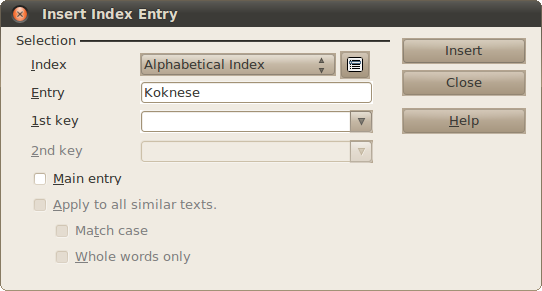
Šajā piemērā, atlasot vārdu “Koknese”, kā priekšmets tiek piedāvāts tieši šis vārds. Ja ieraksts priekšmetu rādītājā atšķiras no vārda dokumentā, to var mainīt laukā Entry. Kad viss ir iestatīts, piespiež pogu Insert. Atlasītajam teksta fragmentam fons kļūst pelēks.
Priekšmetus var arī sakārtot kategorijās. Piemēram, ja Latvijas apskates objektu katalogā ir kategorija “Pilsētas”, tad priekšmetu rādītājā Koknesei jābūt zem pilsētām:
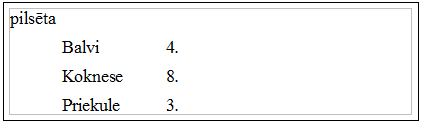
Lai to izdarītu, priekšmetam pievieno atslēgu jeb kategoriju. To ieraksta laukā 1st key. Šajā piemērā šajā laukā raksta “pilsēta”.
Kategorijas arī var veidot vairākos līmeņos:
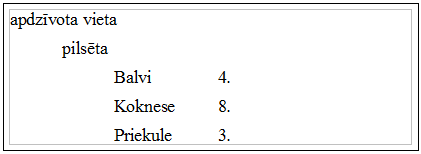
Šajā piemērā “apdzīvota vieta” ir jāieraksta laukā 2nd key.
13.3.2.Priekšmetu rādītāja izveide
Šo rādītāju arī veido līdzīgi iepriekš aplūkotajiem rādītājiem:
- novieto teksta kursoru vietā, kur vēlas izvietot priekšmetu rādītāju;
- izvēlnē izvēlas Insert / Indexes and Tables / Indexes and Tables:
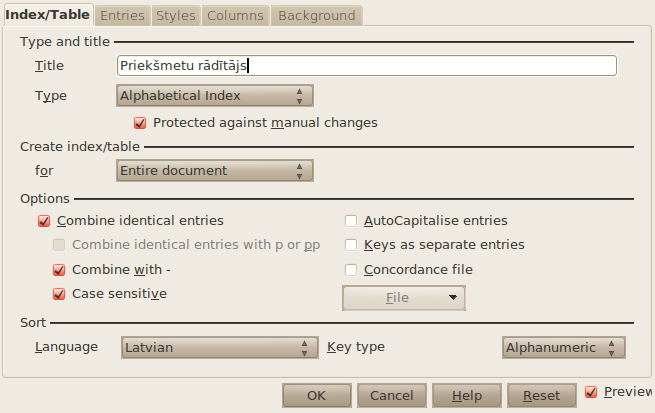
- Title norāda priekšmetu rādītāja nosaukumu;
- Type jānorāda Alphabetical Index;
- izņem ķeksi no lauka Combine identical entries with or pp;
- ieliek ķeksi laukā Combine with -.
Priekšmetu rādītāji, atšķirībā no satura rādītājiem, parasti ir sadalīti vairākās kolonnās un, telpa starp priekšmeta nosaukumu un tā lappusi nav aizpildīta ar punktiem.
13.3.3.Priekšmetu rādītāja formatēšana
Lieku elementu izņemšanu rādītājā var veikt cilnē Entries:
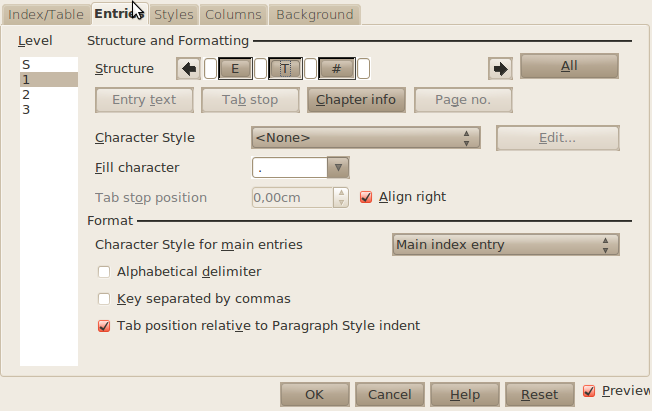
Vispirms grupā Level norāda, kuram līmenim tiks veiktas izmaiņas, punktiņu izņemšanu vajadzētu veikt visiem trīs līmeņiem. Pēc tam grupā Structure veic klikšķi uz burta T. Beigās laukā Fill character ierasta atstarpes rakstzīmi “ “.
Lai sadalītu rādītāju vairākās kolonnās, atver cilni Columns:
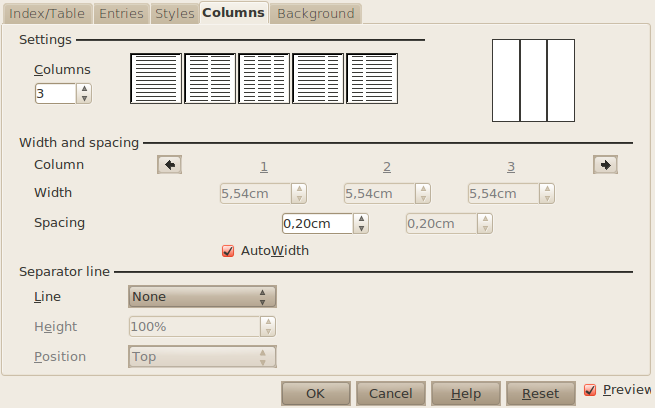
Šeit kolonnas iestata tāpat kā lapas kolonnas (sk. 7.3.2.nod.).